怎么关闭电脑windows防火墙
电脑的防火墙是保护我们电脑安全的重要组成部分,但有时候在特定情况下我们可能需要关闭它,关闭Windows防火墙可以通过简单的几个步骤来实现。在执行这个操作之前,我们需要确保我们知道为什么要关闭防火墙以及关闭后可能带来的风险。在这篇文章中我们将介绍如何关闭电脑的Windows防火墙以及一些关闭防火墙的常见原因。
怎么关闭电脑windows防火墙?
win7系统:
1. 点击桌面左下方开始图标,然后点击右边的控制面板;
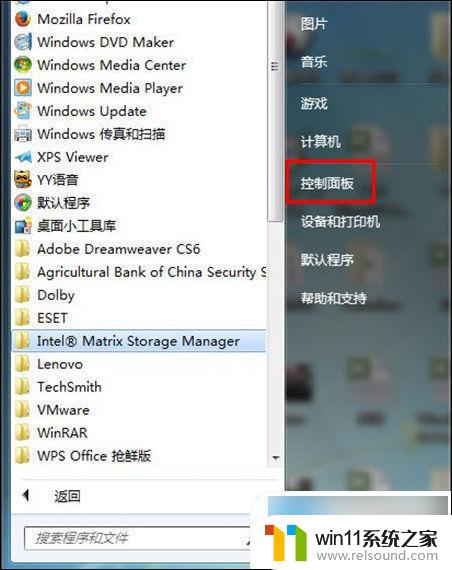
2. 打开控制面板后,点击选择“系统和安全”;
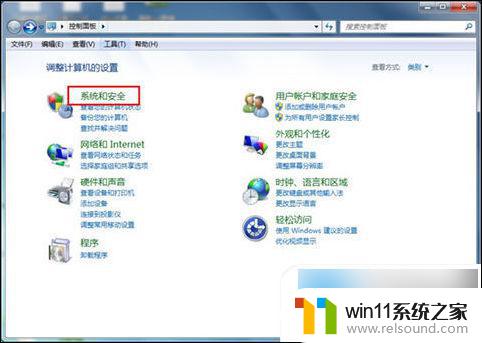
3. 进入系统和安全界面后,打开“windows防火墙”;
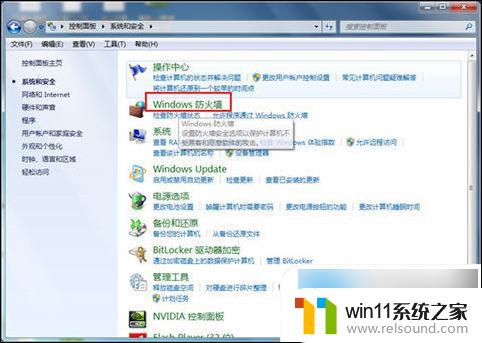
4. 在windows防火墙界面左边,打开“打开或关闭windows防火墙”;
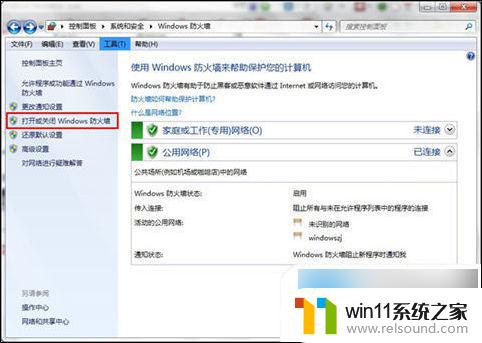
5. 最后在“家庭或工作(专用)网络位置设置”和“公用网络位置设置”选项中选择关闭windows防火墙即可。
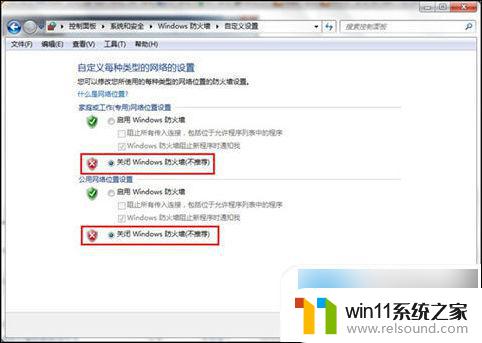
win10系统:
1. 同时按下“win+i”打开电脑设置,然后点击“网络和internet”;
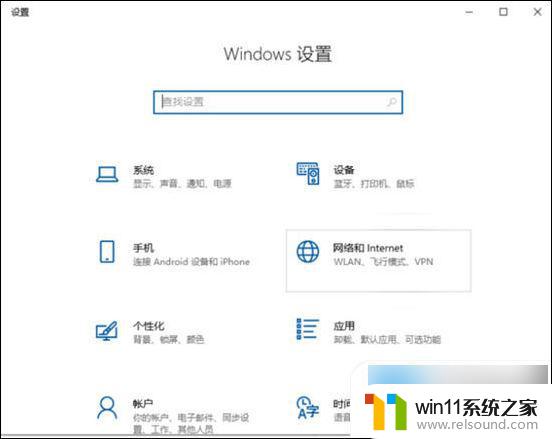
2. 在打开的网络和Internet设置窗口,点击左侧边栏的的“以太网”菜单项;
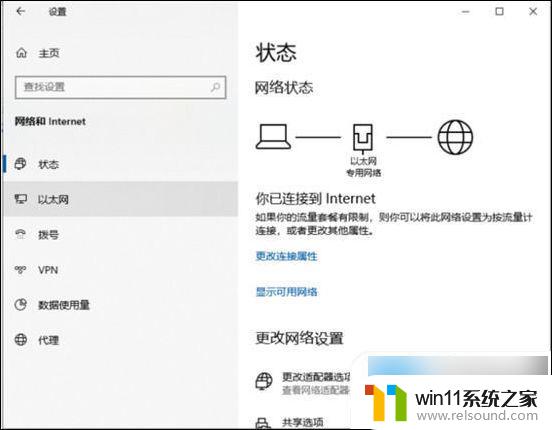
3. 在右边找到“Windows防火墙”一项,点击该项打开“Windows防火墙”设置窗口;
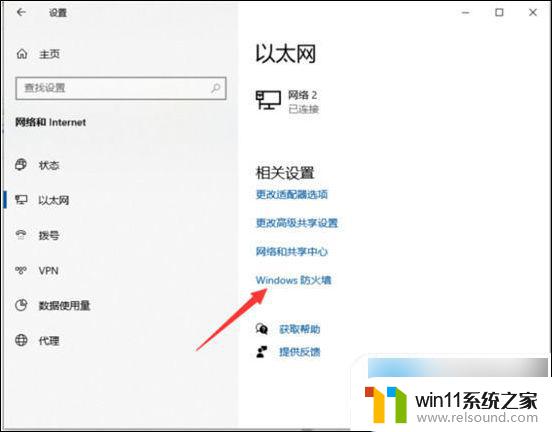
4. 在打开的Windows防火墙设置窗口中,点击左侧的“防火墙和网络保护”菜单项;
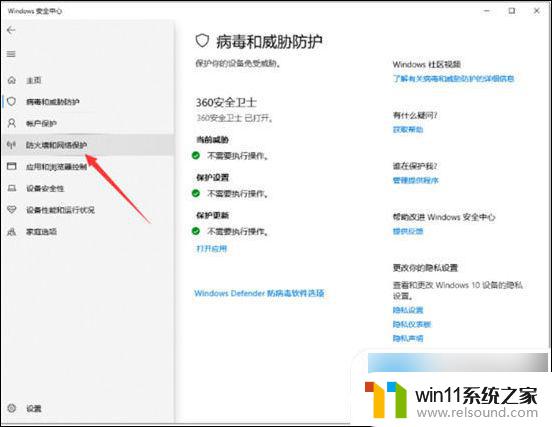
5. 在打开的自定义各类网络的设置窗口中,分别选择“专用网络设置”与“公用网络设置”项的“开启Windows防火墙”前的单选框。最后点击“确定”按钮。就能关掉了,反之是开启。
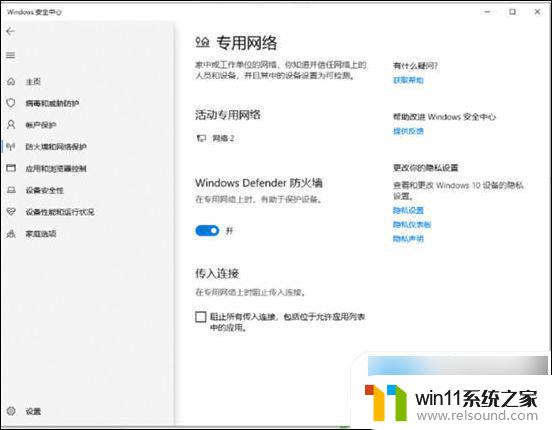
以上就是关于如何关闭电脑Windows防火墙的全部内容,如果您遇到相同情况,可以按照以上方法解决。
- 上一篇: 怎么连接路由器和光猫上的线
- 下一篇: 电脑打字会自动消失
怎么关闭电脑windows防火墙相关教程
- windows关防火墙的方法 怎么关防火墙
- 桌面一直显示激活windows怎么关闭 电脑桌面显示激活windows怎么消除
- 苹果电脑windows系统怎么删除 苹果系统如何删除windows系统
- 电脑配置windows update 一直不动怎么办 电脑配置windows update一直没反应如何解决
- windows运行怎么打开 电脑运行在哪里打开
- 电脑开机一直准备配置windows怎么办 电脑一直在准备配置windows如何解决
- 电脑转到设置以激活windows如何去掉 电脑右下角激活windows转到设置的去掉方法
- 微信电脑版文件怎么在电脑上打开
- airpodspro连windows电脑的方法 airpods pro如何连接电脑
- 怎么在电脑上修改wifi密码
- 怎么把一段文字变成声音
- 电脑备忘录软件怎么下载到桌面
- 任务栏卡了,不能点了
- error no boot disk has been detected
- 怎样把手机投屏到电脑上
- 电脑上谷歌浏览器无法访问此网站
电脑教程推荐